电脑系统坏了怎么重装系统?
电脑系统坏了,比如说电脑反应变得很慢,动不动就卡住,甚至直接无法正常启动,有个别软件也会莫名其妙地崩溃,总之各种让你抓狂的状况都可能出现。这些情况大多都说明,系统可能有点问题,到了需要重装的地步。很多人可能觉得系统坏了就没办法重装了,但并不是哦,只要电脑还能正常开机,正常连网,那就完全没问题!

一、重装系统下载工具
下载免费专业的一键重装系统软件(点击红字下载)
二、电脑系统坏了重装系统,要注意什么?
1. 备份重要数据:重装系统会清空C盘里的内容,所有的文档、照片等都会被清除,所以一定要提前备份,避免数据丢失。
2. 确保网络连接稳定:网络连接的稳定性非常重要,下载系统安装包等都需要网络支持,若网络中断,可能导致安装失败。
3. 关掉杀毒软件:电脑的杀毒软件,会干扰重装过程。所以在开始之前,记得暂时关闭各种安全软件。
三、韩博士系统重装流程详解:
第一步,将“韩博士装机大师”下载到桌面,找到并双击程序图标,然后在主界面中点击“开始重装”。
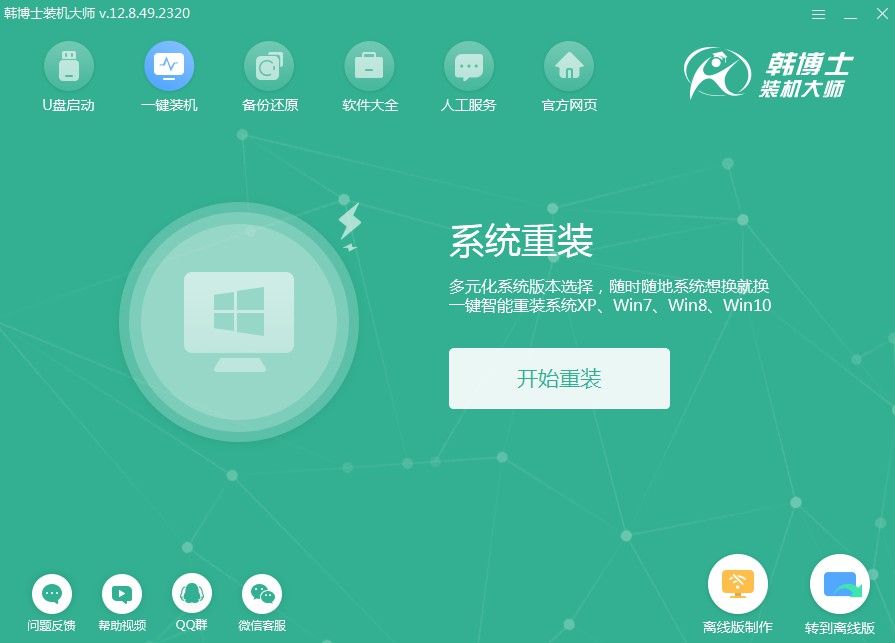
第二步,目前,系统在进行“环境监测”,需要耐心等待一会儿,等它结束,点击“下一步”继续操作。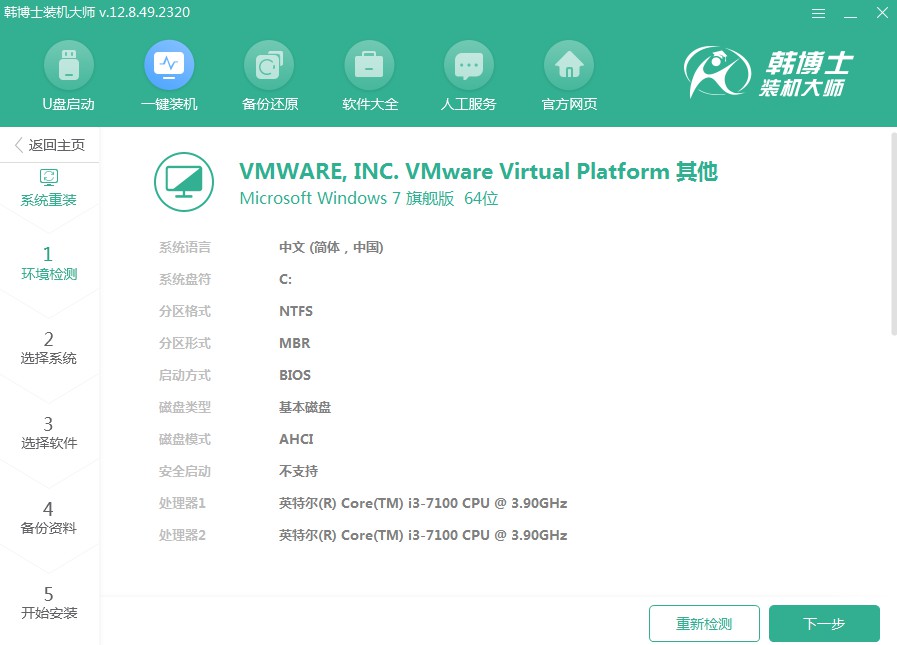
第三步,在“选择系统”的步骤里,请选取合适的win7系统镜像文件,接着进行下载,并安在你的计算机上。
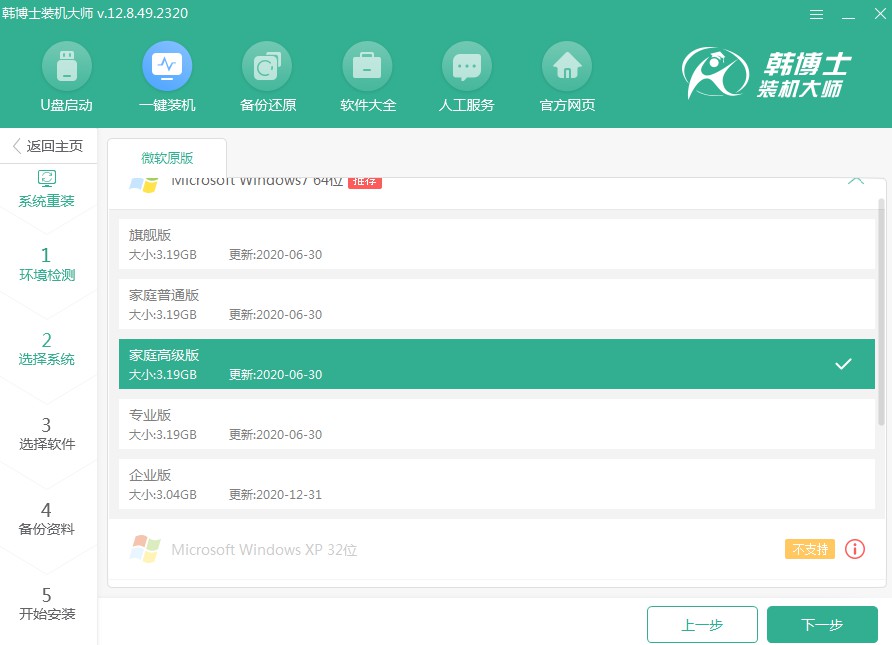
第四步,您的系统文件下载正在进行中,此操作可能需要耗费一些时间,无需任何操作。请您耐心等待下载完毕,之后再进行下一步操作。
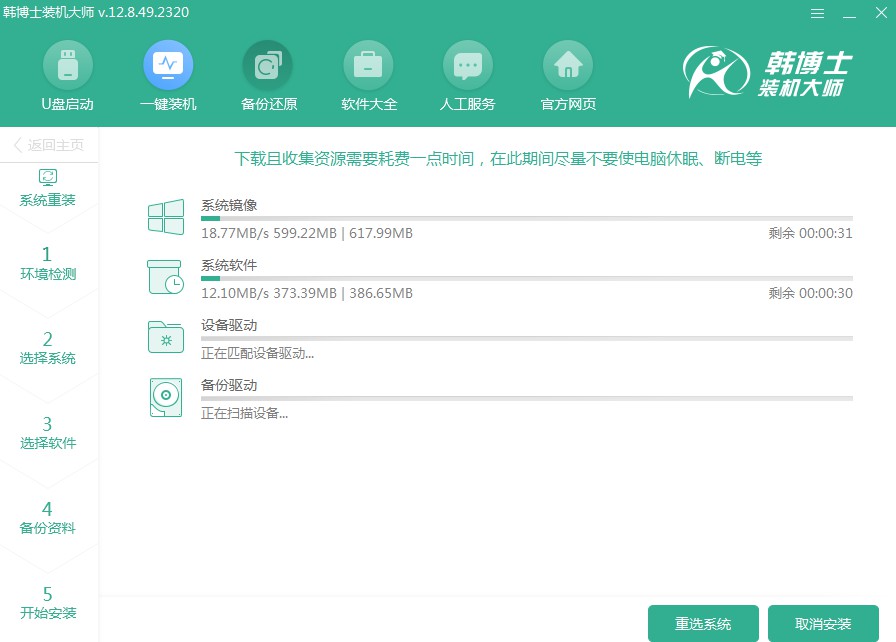
第五步,系统正在进行部署安装,请保持耐心,不要进行其他操作,直到过程结束后再点击“立即重启”。
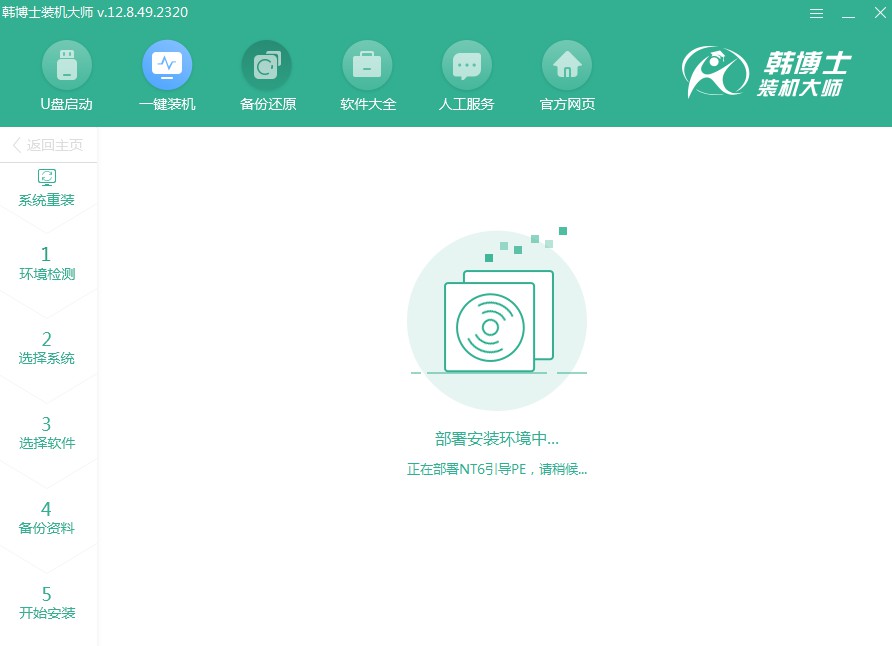
第六步,使用键盘上的方向键来选择,按“↑”或“↓”键选中第二个选项,然后按回车键进入PE系统。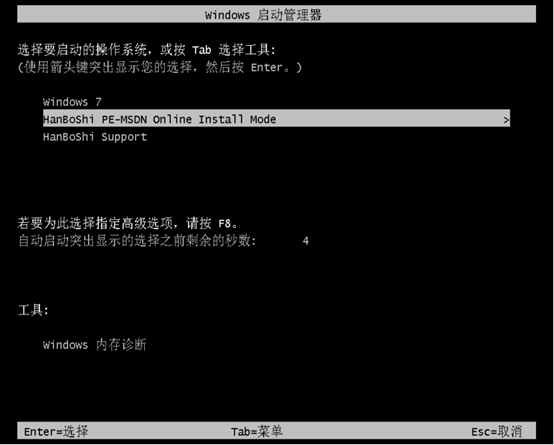
第七步,一旦你进入了PE界面,随后将自动开始安装win7系统,这个过程无需你参与,待安装完成之后,点击“立即重启”按钮即可。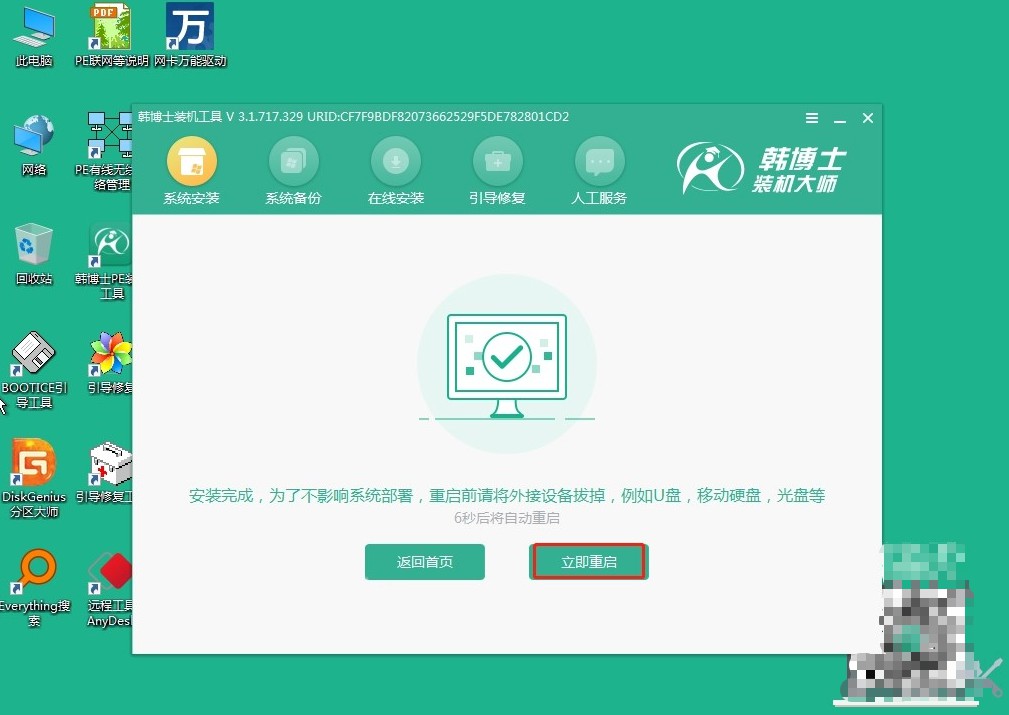
第八步,电脑重启之后,要是你能看见win7的桌面界面,那就说明win7系统,已经成功安装到你的电脑上啦!
详细的电脑系统坏了重装系统教程,今天已经分享给大家啦!韩博士的一键重装的方式,简单方便,尤其是对不太懂电脑的朋友来说,绝对是救命稻草。比起传统的手动重装系统,韩博士省去了不少麻烦步骤,操作起来轻松很多。

